Kurz: Registrace webového rozhraní API na platformě Microsoft Identity Platform
V tomto kurzu se dozvíte, jak zaregistrovat webové rozhraní API v tenantovi Microsoft Entra ID. Aplikaci musíte zaregistrovat v Centru pro správu Microsoft Entra, abyste aplikaci umožnili interakci s platformou Microsoft Identity Platform. V tomto článku, vy;
- Registrace webového rozhraní API v tenantovi
- Záznam jedinečných identifikátorů webového rozhraní API
- Zveřejnění rozhraní API přidáním oboru
Požadavky
- Účet Azure s aktivním předplatným. Vytvoření účtu zdarma
- Tento účet Azure musí mít oprávnění ke správě aplikací. K registraci aplikace použijte některou z následujících rolí:
- Správce aplikace
- Vývojář aplikace
- Správce cloudové aplikace
Registrace identifikátorů aplikace a záznamů
Tip
Postup v tomto článku se může mírně lišit v závislosti na portálu, od který začínáte.
K dokončení registrace zadejte název aplikace a zadejte podporované typy účtů. Po registraci se na stránce Přehled aplikace zobrazí identifikátory potřebné ve zdrojovém kódu aplikace.
Přihlaste se do Centra pro správu Microsoft Entra jako alespoň vývojář aplikací.
Pokud máte přístup k více tenantům, pomocí ikony
 Nastavení v horní nabídce přepněte na tenanta, ve kterém chcete aplikaci zaregistrovat z nabídky Adresáře a předplatná.
Nastavení v horní nabídce přepněte na tenanta, ve kterém chcete aplikaci zaregistrovat z nabídky Adresáře a předplatná. Přejděte k aplikacím> identit>Registrace aplikací.
Vyberte Nová registrace.
Zadejte název aplikace, například NewWebAPI1.
U podporovaných typů účtů vyberte Pouze účty v tomto organizačním adresáři. Pokud chcete získat informace o různých typech účtů, vyberte možnost Pomoc s výběrem možnosti.
Vyberte Zaregistrovat.
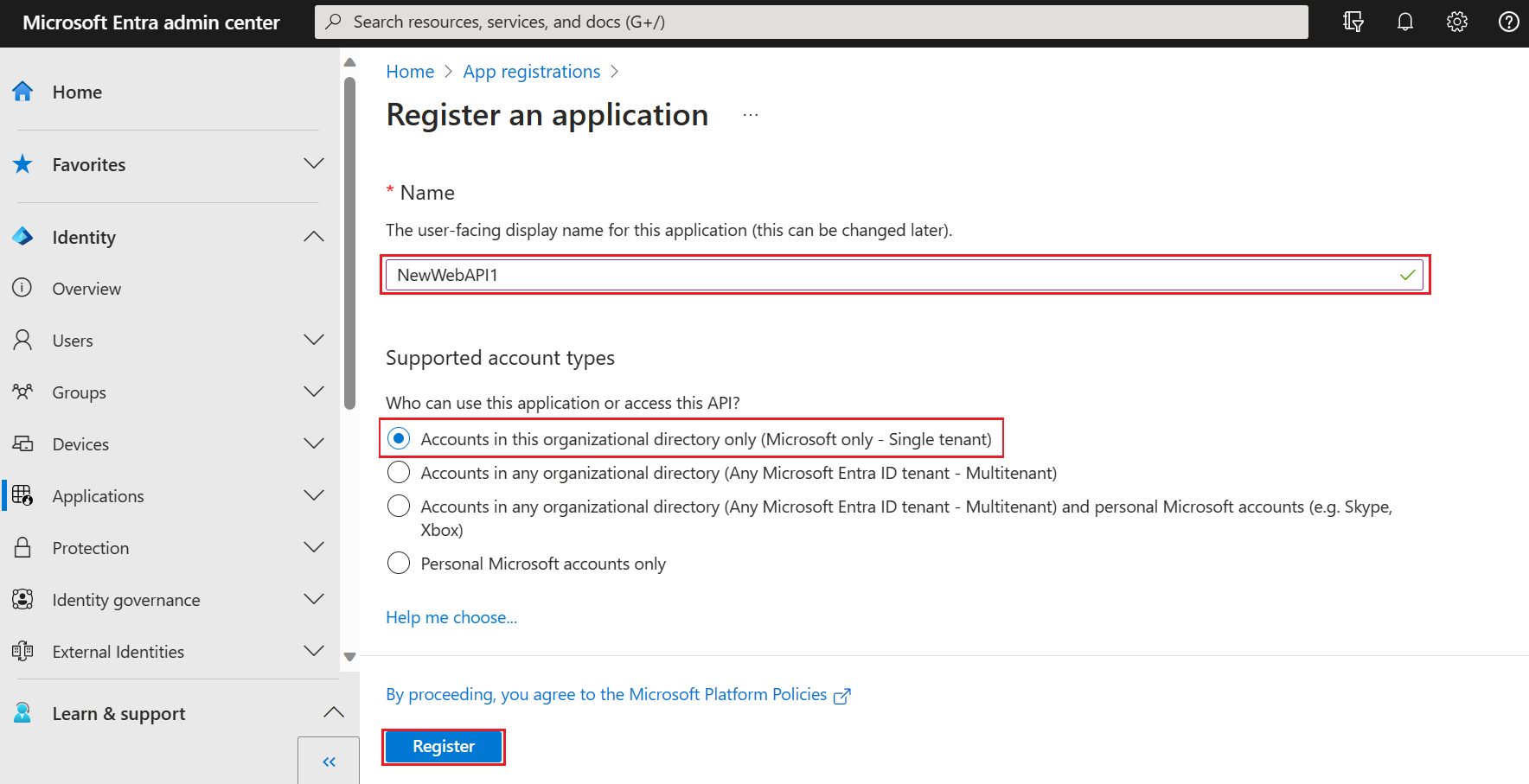
Po dokončení registrace se zobrazí podokno Přehled aplikace. Poznamenejte si ID adresáře (tenanta) a ID aplikace (klienta), které se má použít ve zdrojovém kódu aplikace.
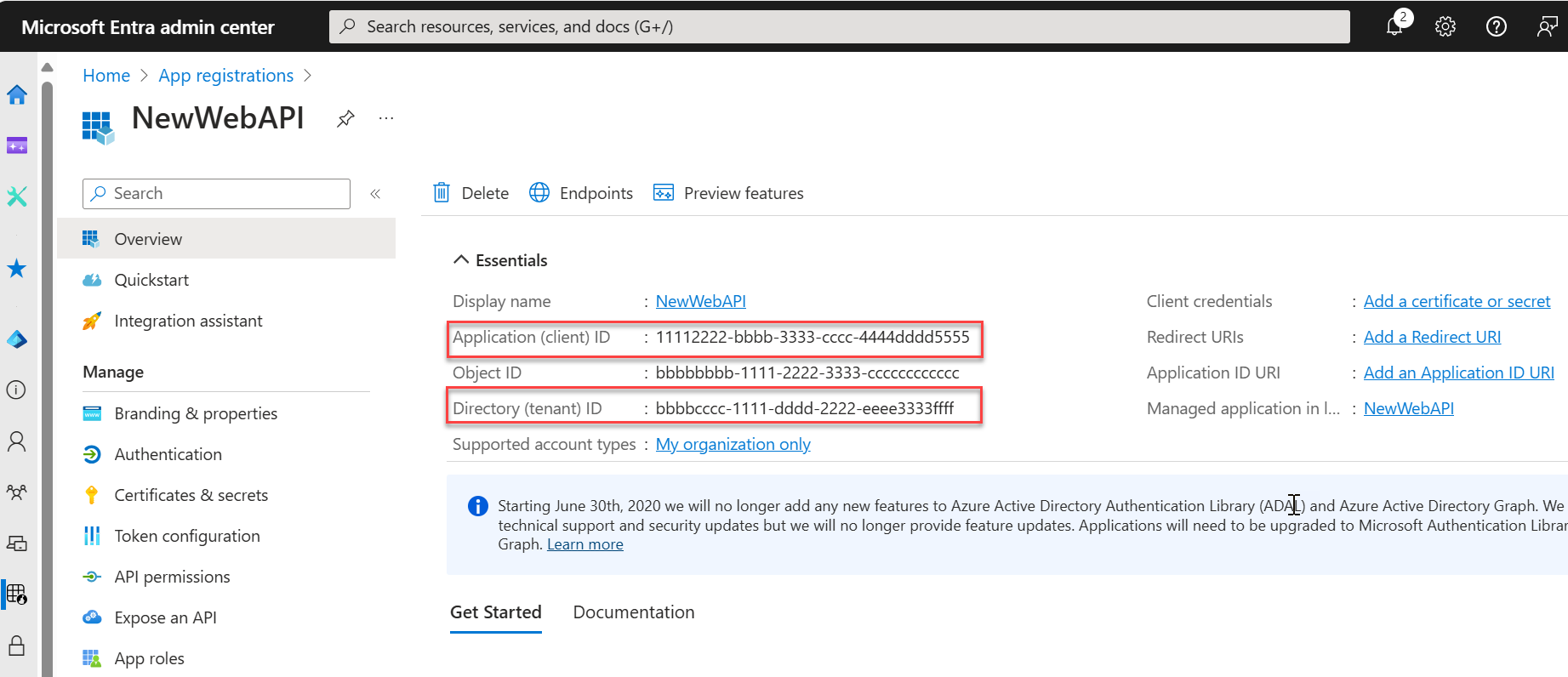
Poznámka:
Podporované typy účtů je možné změnit odkazem na úpravu účtů podporovaných aplikací.
Zpřístupnit rozhraní API
Po registraci rozhraní API můžete nakonfigurovat jeho oprávnění definováním oborů, které rozhraní API zveřejňuje klientským aplikacím. Klientské aplikace požadují oprávnění k provádění operací předáním přístupového tokenu spolu s požadavky na chráněné webové rozhraní API. Webové rozhraní API pak provede požadovanou operaci pouze v případě, že přístupový token, který obdrží, obsahuje požadované obory.
V části Spravovat vyberte Zveřejnit rozhraní API > Přidat obor. Výběrem možnosti Uložit a pokračovat přijměte navrhovaný identifikátor URI
(api://{clientId})ID aplikace. Bude{clientId}to hodnota zaznamenaná ze stránky Přehled . Pak zadejte následující informace:- Jako název oboru zadejte
Forecast.Read. - U možnosti Kdo může souhlasit, ujistěte se, že je vybraná možnost Správci a uživatelé .
- Do pole Zobrazovaný název souhlasu správce zadejte
Read forecast data. - Do pole Popis souhlasu správce zadejte
Allows the application to read weather forecast data. - Do pole Zobrazované jméno souhlasu uživatele zadejte
Read forecast data. - Do pole Popis souhlasu uživatele zadejte
Allows the application to read weather forecast data. - Ujistěte se, že je stav nastavený na Povoleno.
- Jako název oboru zadejte
Vyberte Přidat rozsah. Pokud byl obor zadán správně, bude uvedený v podokně Zveřejnit rozhraní API .
